Stintarツールのサブスクリプションを変更する方法は?
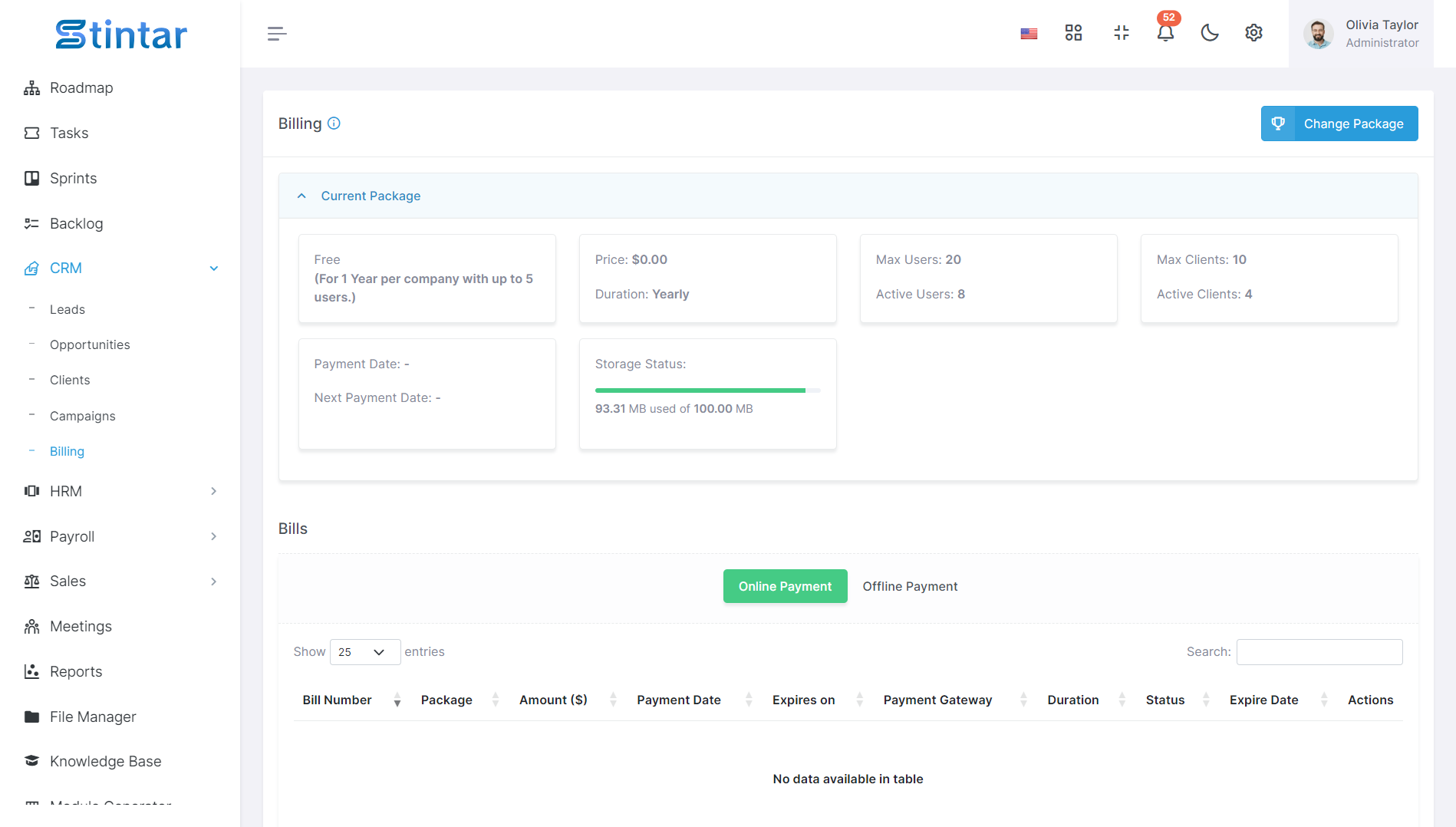
Stintar での請求により、ユーザーはサブスクリプション パッケージと支払いを効率的に管理できるようになります。 ユーザーは、請求モジュール内でサブスクリプションの詳細の表示と更新、パッケージの変更、支払い履歴へのアクセスを簡単に行うことができます。
サブスクリプションを変更するか、Stintar ツールのサブスクリプションを解除するには、次の手順に従います。
請求モジュールに移動します
Stintar アカウントにログインし、顧客関係管理 (CRM) セクション内の「請求モジュール」に移動します。
現在のサブスクリプションの詳細を表示する
請求モジュールでは、支払い履歴や請求情報など、現在のサブスクリプション パッケージの詳細が表示されます。
サブスクリプションパッケージの変更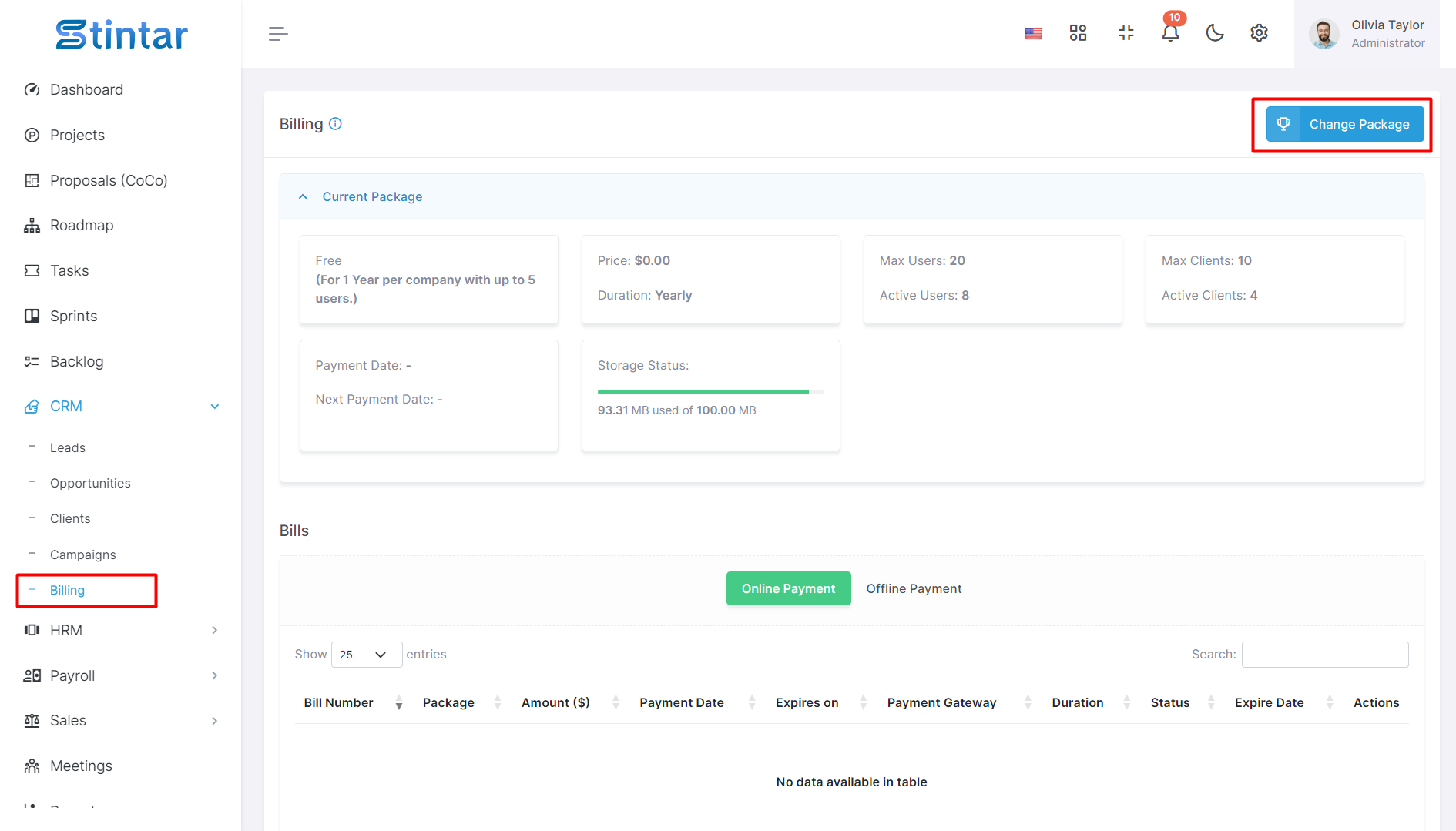
サブスクリプション パッケージを変更するには、ページの右側にある [パッケージの変更] オプションを見つけます。
[パッケージの変更] をクリックして、会社に必要な新しいパッケージを選択します。 好みや要件に基づいて、月次または年次のサブスクリプションを選択できます。
サブスクリプションの購読を解除する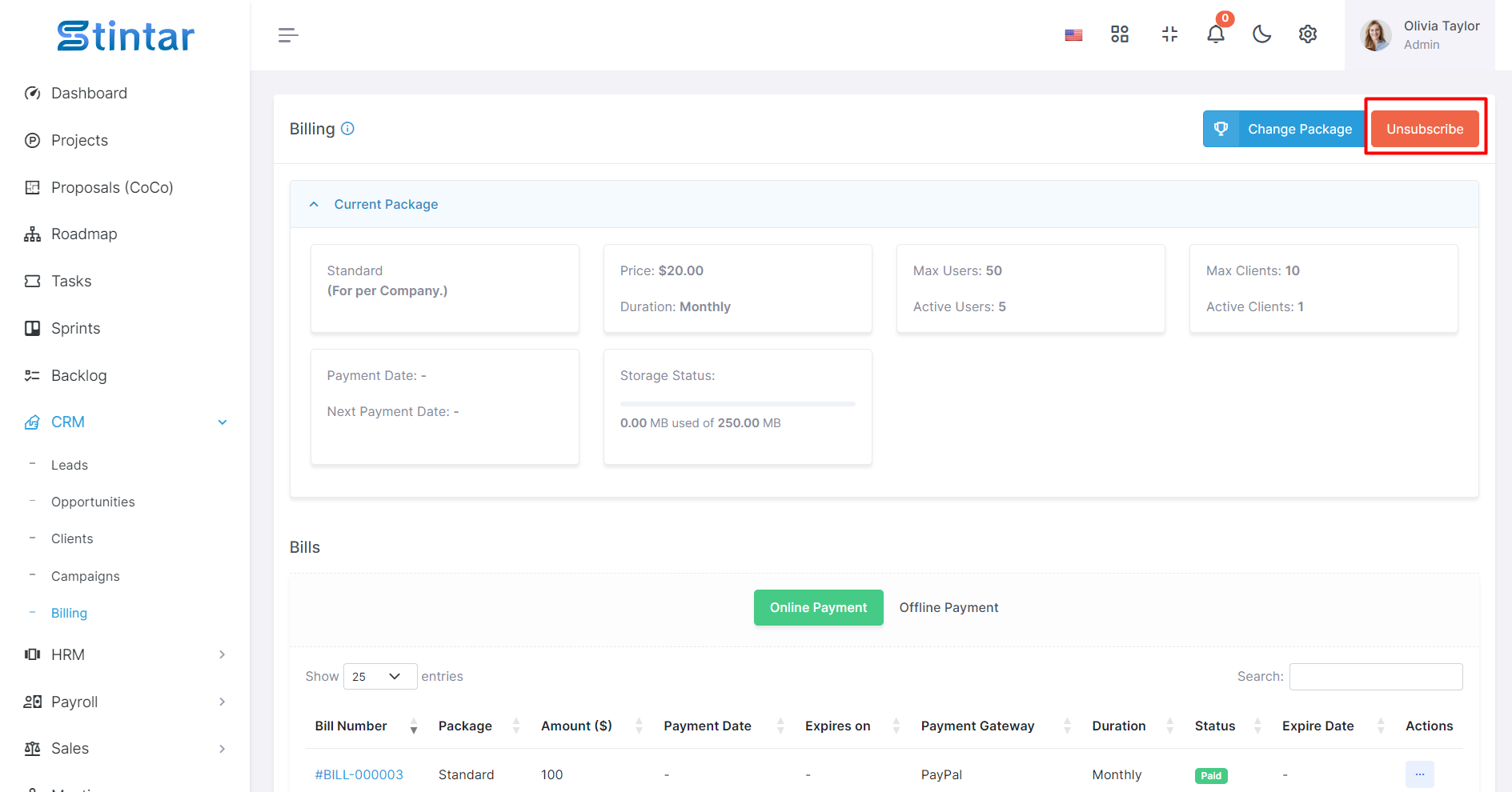
Stintar ツールの購読を解除したい場合は、「購読解除」ボタンを見つけてください。
購読をキャンセルするには、「購読解除」をクリックしてください。 現在のサブスクリプション期間の最終日まで、Stintar に引き続きアクセスできます。
支払い詳細の表示
請求モジュール内で、サブスクリプション購入のオンライン支払い詳細を表示することもできます。
さらに、記録保持の目的で、支払い詳細の給与明細を表示またはダウンロードするオプションもあります。
これらの手順に従うことで、必要に応じてサブスクリプション パッケージを簡単に変更したり、Stintar ツールのサブスクリプションを解除したりできます。